Tella-vaihtoehdot: 6 parasta vaihtoehtoa, joista valita
Tella on näytöntallennin, jota käytetään Windowsissa, Macissa ja selaimissa. Se voi tallentaa tietokoneen näytön, web-kameran tai molemmat. Lisäksi se tarjoaa käyttäjille täydellisen valikoiman videonmuokkaustyökaluja. Löydät tältä alustalta myös joitakin tekoälyllä varustettuja videonkäsittelyominaisuuksia.
On kiistatonta, että Tellalla on etunsa näytön tallennuksen saralla, mutta se ei sovi kaikille. Jotkut käyttäjät ovat kertoneet, että sen editori ei toimi kovin vakaasti ja on usein viiveillä; sen merkintäominaisuudet eivät ole kattavia.
Tutustu tähän oppaaseen, jos haluat kiertää nämä ongelmat ja löytää parhaan Tella-vaihtoehdot, tutustu tähän oppaaseen. Meillä on kuusi niistä, jotka täyttävät vaatimuksesi.
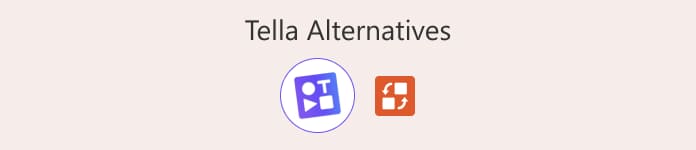
Osa 1. Kuusi parasta Tella-vaihtoehtoa
Tässä osiossa esitellään kuusi tunnetuinta Tellan kilpailijaa ja käymme läpi niiden alustoja, konsepteja, etuja ja haittoja.
FVC -näytön tallennin
Tuettu käyttöjärjestelmä: Windows, Mac
Paras: Videon tallennus; Tallennetun videon muokkaaminen
Jos haluat monipuolisimman ja vakaimman näytön tallentimen työpöydällesi, älä etsi kauempaa kuin FVC -näytön tallennin, jossa on joustavat tallennusasetukset, joiden avulla voit tallentaa toimintoja tietokoneen työpöydältä, web-kamerasta, mikrofonista, järjestelmän kaiuttimista ja matkapuhelimen näytöltä. Se tukee myös tallennetun näytön laadun, kuvataajuuden, tulostusmuodon ja muiden parametrien mukauttamista.
Tallennuksen jälkeen voit nauttia videonmuokkauspalveluista alustalla. Kaikki FVC-näytön tallentimen painikkeet ja toiminnot on järjestetty hyvin. Olitpa sitten aloittelija tai kokenut käyttäjä, pääset alkuun nopeasti.
Ilmainen latausWindows 7 tai uudempiSuojattu lataus
Ilmainen latausMacOS 10.7 tai uudempiSuojattu lataus

Plussat
- Laaja yhteensopivuus.
- Helppokäyttöinen. Jokainen ominaisuus on helppo löytää.
- Ei mainoksia sovelluksessa; ei vesileimoja.
- Kattava; korkea personointitaso.
Haittoja
- Jotkin ominaisuudet ovat käytettävissä vain tilaajille.
Kangaspuut
Tuettu käyttöjärjestelmä: Verkossa
Paras: videon tallennus verkossa; tiimityöskentelyvideon editointi.
Loom tunnetaan näytön tallennustyökaluna, joka on hyvin samanlainen kuin Tella. Sitä voi käyttää myös selaimessa ilman erillisten ohjelmistojen lataamista tai asentamista. Sen tärkein etu on online-videonmuokkaus ja tiimityöskentelyominaisuudet.
Loomissa on kaikki tarvittava perusvideoiden editointiin sisäänrakennettuna. Lisäksi se tarjoaa Tella-sovelluksen tavoin monia tekoälyllä tuettuja osioita, kuten tekoälyllä tehdyn videoiden transkription. Se myös merkitsee automaattisesti mykistetyt videon osat. Tallennuksen jälkeen voit luoda jaettavia linkkejä nopeaa jakelua varten työtiimisi kesken. Sinä ja työtoverisi voitte tehdä yhteistyötä editointien parissa verkossa. Lisäksi Loom tukee sitä, että näet, kuka on katsonut videota ja kuinka monta kertaa videota on katsottu.
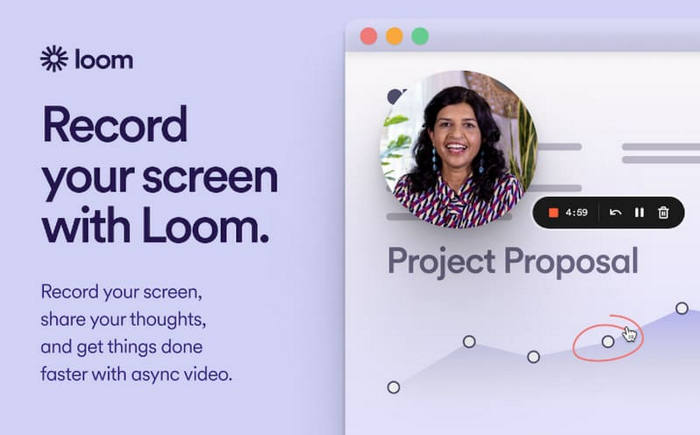
Plussat
- Tarjoaa yhteistyöominaisuuksia muokkausta varten; tukee videoiden jakamista tiiminä reaaliaikaisilla kommenteilla.
- Videot voidaan litteroida automaattisesti. Tukee yli 50 kieltä.
- Videoiden jakamisvaihtoehdot ovat joustavia.
Haittoja
- Ilmaisversiossa on tallennusaikaraja.
- Muokkaustoiminto on käytettävissä vain maksullisessa versiossa.
Snagit
Tuettu käyttöjärjestelmä: Windows, Mac
Paras: kuvakaappaukset; näytön perustallennustehtävät
Snagit on työpöytäsovellus näytön tallennin TechSmithin kehittämä. Kuten edellä mainitut työkalut, se voi tallentaa näyttö- ja web-kameramateriaalia erikseen tai samanaikaisesti sekä järjestelmän ja mikrofonin ääniä.
Snagit sopii kuitenkin paremmin kuvakaappausten ottamiseen. Se tarjoaa monia kuvankäsittelyominaisuuksia ja voi jopa luoda GIF-kuvia ja videoita otetuista kuvista. Sen videonmuokkausominaisuudet ovat kuitenkin keskinkertaisempia. Sen voi silti antaa suorittaa joitakin perusvideotallennustehtäviä.
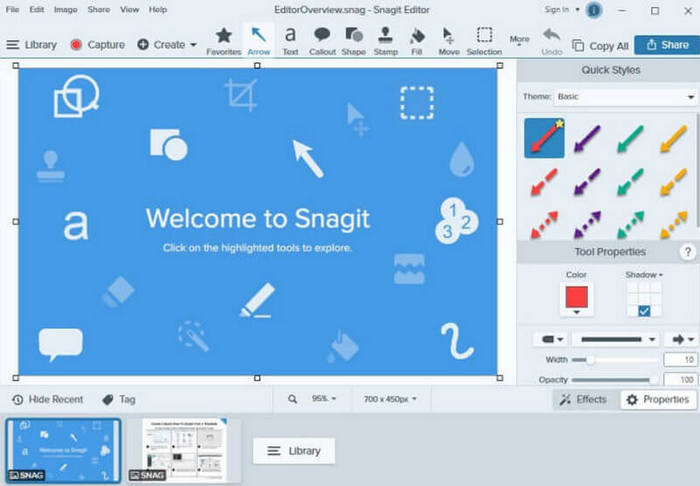
Plussat
- Tukee monenlaisia ääni- ja videolähtöformaatteja, kuten MP3, MP4, MOV, AVI jne.
- Helppokäyttöinen. Kaikki toiminnot ovat keskitettyjä ja erittäin helposti löydettävissä.
- Erittäin hyvä ottamaan kuvakaappauksia ja muokkaamaan kuvia.
Haittoja
- Tarjoaa vähemmän videon tallennus- ja muokkausominaisuuksia.
- Ei tue tiimin yhteistyöhön perustuvaa videonmuokkausta.
Camtasia
Tuettu käyttöjärjestelmä: Windows, Mac
Paras: videon tallennus; tekoälyllä tehty videon editointi
Edellisessä artikkelissa mainittu Snagit ja tämä Camtasia ovat samalta ohjelmistokehittäjältä. Mutta verrattuna Camtasia on parempi videoiden tallentamisessa. Sen tilaushinta on kuitenkin myös hieman korkeampi.
Lisäksi on syytä korostaa, että Camtasian videonmuokkaustoiminto on verrattavissa ammattilaisohjelmistoihin. Se voi muokata ja rajata videomateriaalia ja lisätä erilaisia erikoistehosteita ja siirtymiä (myös yhteistyötiimieditointi on mahdollista). Myös tallennetun videon taustaa voidaan muuttaa halutessa. Jos videossasi on kohinaa tai merkityksettömiä täytesanoja, kuten uh, ah, uh, Camtasia voi suodattaa ne pois.
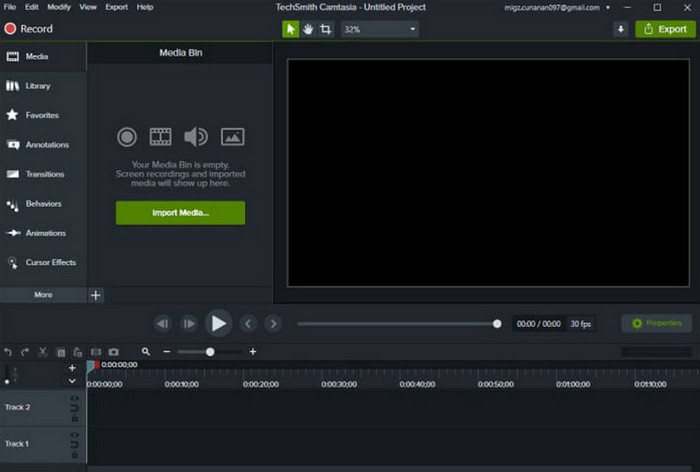
Plussat
- Siinä on videonmuokkausominaisuudet, jotka eivät ole huonompia kuin ammattimaisissa ohjelmistoissa.
- Sisäänrakennetut tekoälyllä toimivat video- ja ääniparannustyökalut.
- Tarjolla on paljon valinnaisia suodattimia ja tehosteita.
Haittoja
- Tilaushinta on korkea. Ei budjettikäyttäjille.
- Kuvakaappauksia ei voi muokata.
OBS Studio
Tuettu käyttöjärjestelmä: Windows, Mac, Linux
Paras: pelivideoiden tallentaminen
Tella ei ole ilmainen työkalu. Sinun on maksettava kuukausi- tai vuosimaksu saadaksesi kaikki ominaisuudet käyttöösi. Jos haluat säästää rahaa, valitse ilmainen, avoimen lähdekoodin näytön tallennin, kuten OBS Studio.
OBS Studion merkittävin etu on sen joustavat videotallennusvaihtoehdot ja tehokkaat muokkausominaisuudet. Se suorittaa tallennustehtävät erittäin sujuvasti, ilman viiveitä tai viivästyksiä. (Monet käyttäjät ovat kehuneet tätä.) OBS Studio on myös erittäin hyvä tallennettujen videoiden värin ja äänen parantamisessa. Sen suoratoisto-ominaisuuden ansiosta useat pelibloggaajat ovat päättäneet aloittaa suoratoiston tällä alustalla tai luoda pelimerkintöjä.
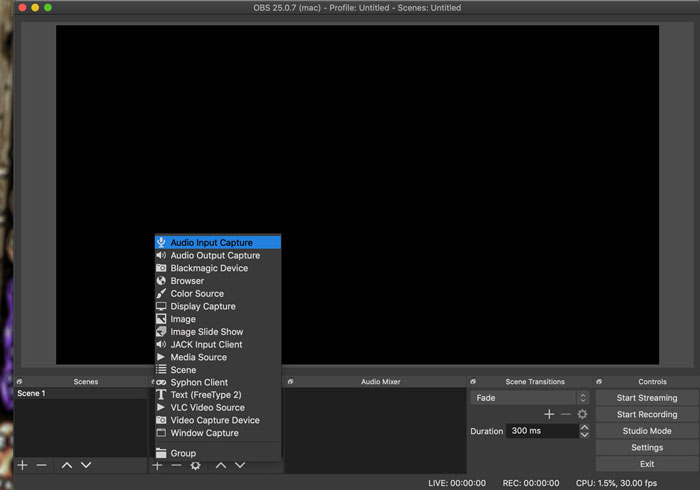
Plussat
- 100% ilmainen ja avoimen lähdekoodin ohjelmisto. Yhteensopiva Windowsin, Macin ja Linuxin kanssa.
- Tarjoaa paljon räätälöityjä tallennus- ja muokkausominaisuuksia.
- Tarjoaa suodattimia, tehosteita, siirtymiä, vesileimoja ja fontti-esiasetuksia.
Haittoja
- Käyttöliittymä on hämmentävä. Aloittelijat eivät välttämättä osaa käyttää sitä.
ScreenPal
Tuettu käyttöjärjestelmä: Windows, Mac, iOS, Android
Paras: Tallennettujen videoiden jakaminen; Video-opetusohjelmien luominen
Opetusvideoita luovat käyttäjät tarvitsevat reaaliaikaisia merkintä- ja merkintäominaisuuksia. ScreenPal on tässä suhteessa erinomainen tuote. ScreenPal tarjoaa paljon merkintävaihtoehtoja, ja sen avulla voit myös lisätä selostusta videon tallennuksen aikana. Voit myös tuoda lisää musiikkia, kuvia ja tekstiä rikastuttaaksesi työtäsi.
Kun olet tallentanut videon, löydät runsaasti videoiden jakamis- ja latausvaihtoehtoja alustoilla, kuten Facebook ja YouTube. ScreenPal saattaa kuitenkin lisätä videoihisi vesileiman.
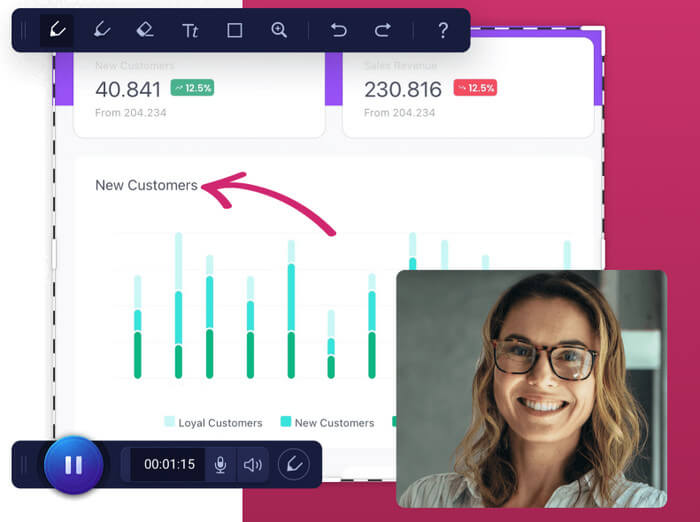
Plussat
- Videoiden muokkaus- ja kommentointityökaluja on runsaasti.
- Saatavilla sekä tietokoneella että mobiililaitteella.
- Käyttöliittymä on yksinkertainen ja siisti käyttää.
Haittoja
- Ei ilmainen. Tallennusajalla on raja.
- Se lisää vesileiman videoon.
Osa 2. Kuuden Tella-vaihtoehdon vertailutaulukko
Tässä osiossa on taulukko, joka auttaa sinua visualisoimaan näiden kuuden Tella TV:n näytöntallennusvaihtoehdon ominaisuuksia ja eroja.
Osa 3. Tella-vaihtoehtojen usein kysytyt kysymykset
Mikä on käyttäjäystävällisin näytön tallennin?
Kaikista parhaista näytön tallentimista käyttäjäystävällisempiä ovat Camtasia, ScreenPal, Loomed, FVC Screen Recorder jne.
Mitä näytön tallenninta useimmat ihmiset käyttävät?
Ilmaisista työkaluista käytetyin on luultavasti OBS Studio. Se on myös paras pelitallenninSe on myös paras pelitallennin. Sen käyttöliittymä ei kuitenkaan ole kovin käyttäjäystävällinen aloittelijoille. Voit kokeilla vaihtoehtona FVC Screen Recorderia.
Onko Windows 10:ssä näytön tallennin?
Kyllä. Windows 10:ssä on työkalu nimeltä Game Bar, jolla voi tallentaa näytön toimintaa ja pelin kulkua. Voit avata sen painamalla Windows- ja G-näppäinyhdistelmää.
Johtopäätös
Tässä artikkelissa suosittelemme kuutta parasta Tella-vaihtoehdotNiillä kaikilla on laaja yhteensopivuus ja ne on varustettu videonmuokkausominaisuuksilla. Olemme käyttäneet taulukkoa niiden ominaisuuksien näyttämiseen ja vertailuun. FVC-näytöntallennin on luotettavin valinta kaikista pöytätietokoneille tarkoitetuista videonauhureista.



 Video Converter Ultimate
Video Converter Ultimate Näytön tallennin
Näytön tallennin



